Könnyű és gyors Android Root útmutató

Miután rootoltad az Android telefonod, teljes rendszerhozzáférésed lesz, és számos olyan alkalmazást futtathatsz, amelyek root hozzáférést igényelnek.
A telefon képernyőjén megjelenő vízszintes vagy függőleges vonalak rossz előjel. Ugorjunk be, jó? Nos, általában nem jelennek meg hirtelen. Valami okozta őket, és ez általában véletlen leejtés vagy vízkár, többek között. Ebben az útmutatóban megvizsgáljuk, hogy mi okozhatja ezeket a szokatlan vízszintes vagy függőleges vonalakat, és hogyan javíthatja ki őket.
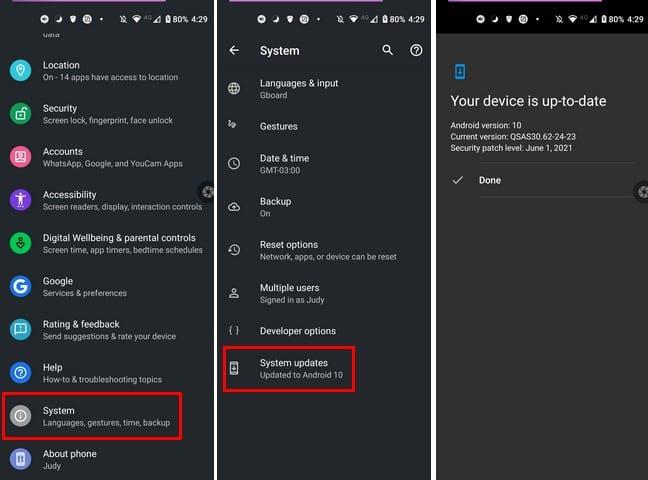
Ha már a legújabb operációs rendszer verziót futtatja a terminálon, folytassa a következő lépéssel. Lépjen a Beállítások elemre , koppintson a Rendszerfrissítés elemre , és keressen frissítéseket. Várja meg, amíg az eszköz letölti és telepíti a legújabb Android-verziót, majd indítsa újra.
Ha tokot használ telefonja védelmére, távolítsa el néhány percre. Ezután kapcsolja ki a telefont, és vegye ki a SIM-kártyát és az akkumulátort ( ha cserélhető akkumulátorral rendelkezik ).
Helyezze a készüléket hideg felületre, és hagyja ott néhány percig. Ezután helyezze vissza a SIM-kártyát és az akkumulátort. Ha túlmelegedési problémákat tapasztal, ez segít egy kicsit lehűlni az eszközt.
Ha a termináljára telepített alkalmazások némelyike elrontja a kijelzőt, a probléma csökkentett módban megszűnik . A csökkentett mód engedélyezéséhez nyomja meg és tartsa lenyomva a bekapcsológombot . Amikor a Kikapcsolás opció megjelenik a képernyőn, érintse meg és tartsa lenyomva. Válassza az Újraindítás csökkentett módba lehetőséget, amikor elérhetővé válik.
Ha a probléma csökkentett módban megszűnt, ez azt jelzi, hogy valamelyik alkalmazása okozza a problémát. Indítsa újra a terminált a szokásos módon, és távolítsa el a nemrég telepített alkalmazásokat, amíg meg nem találja a tettest.
Mielőtt visszaállítja az eszköz gyári beállításait, ne felejtsen el mindenről biztonsági másolatot készíteni . Ezután lépjen a Beállítások menübe , és válassza a Biztonsági mentés és visszaállítás lehetőséget . Koppintson a Visszaállítás elemre, és válassza a Gyári beállítások visszaállítása lehetőséget. Ezzel törli az összes adatot, és visszaállítja a telefon gyári beállításait.
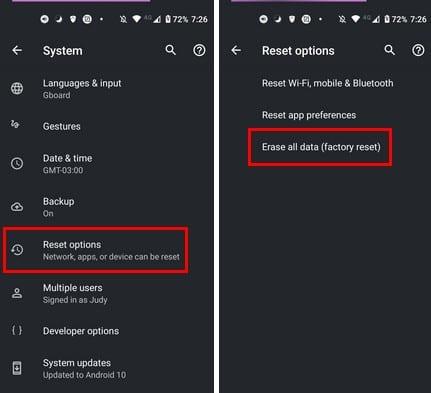
Ha ezek a bosszantó vonalak nem tűnnek el, akkor valószínűleg a hardver hibás. Menjen el egy hivatalos javítóműhelybe, és kérjen szakembert, hogy ellenőrizze a készülékét. Attól függően, hogy mit találnak, előfordulhat, hogy ki kell cserélnie a kijelzőt.
Telepítse a legújabb Android-frissítéseket, és indítsa újra az eszközt, ha furcsa vízszintes vagy függőleges vonalak jelentek meg a telefon képernyőjén. Ezután távolítsa el a tokot, és vegye ki az akkumulátort és a SIM-kártyát. Engedélyezze a csökkentett módot, és ellenőrizze, hogy a probléma továbbra is fennáll-e. Ha igen, állítsa vissza a terminál gyári beállításait, és menjen el egy hivatalos javítóműhelybe.
Sikerült megoldani a problémát? Alkalmazással, szoftverrel vagy hardverrel kapcsolatos probléma volt? Tudassa velünk az alábbi megjegyzésekben.
Miután rootoltad az Android telefonod, teljes rendszerhozzáférésed lesz, és számos olyan alkalmazást futtathatsz, amelyek root hozzáférést igényelnek.
Az Android telefonodon található gombok nem csak a hangerő szabályozására vagy a képernyő felébresztésére szolgálnak. Néhány egyszerű módosítással gyorsbillentyűkké válhatnak egy gyors fotó készítéséhez, zeneszámok átugrásához, alkalmazások elindításához vagy akár a vészhelyzeti funkciók aktiválásához.
Ha a munkahelyeden hagytad a laptopodat, és sürgős jelentést kell küldened a főnöködnek, mit tehetsz? Használd az okostelefonodat. Még kifinomultabb megoldás, ha telefonodat számítógéppé alakítod, hogy könnyebben végezhess több feladatot egyszerre.
Az Android 16 zárképernyő-widgetekkel rendelkezik, amelyekkel tetszés szerint módosíthatja a zárképernyőt, így a zárképernyő sokkal hasznosabb.
Az Android kép a képben módjával lekicsinyítheted a videót, és kép a képben módban nézheted meg, így egy másik felületen nézheted meg, így más dolgokat is csinálhatsz.
A videók szerkesztése Androidon egyszerűvé válik a cikkben felsorolt legjobb videószerkesztő alkalmazásoknak és szoftvereknek köszönhetően. Gondoskodj róla, hogy gyönyörű, varázslatos és elegáns fotóid legyenek, amelyeket megoszthatsz barátaiddal a Facebookon vagy az Instagramon.
Az Android Debug Bridge (ADB) egy hatékony és sokoldalú eszköz, amely számos dolgot lehetővé tesz, például naplók keresését, alkalmazások telepítését és eltávolítását, fájlok átvitelét, egyéni ROM-ok rootolását és flashelését, valamint eszközmentések létrehozását.
Automatikusan kattintó alkalmazásokkal. Nem kell sokat tenned játékok, alkalmazások vagy az eszközön elérhető feladatok használata közben.
Bár nincs varázsmegoldás, a készülék töltésének, használatának és tárolásának apró változtatásai nagyban befolyásolhatják az akkumulátor élettartamának lassítását.
A telefon, amit sokan most szeretnek, a OnePlus 13, mert a kiváló hardver mellett egy évtizedek óta létező funkcióval is rendelkezik: az infravörös érzékelővel (IR Blaster).
A Google Play kényelmes, biztonságos és a legtöbb ember számára jól működik. De létezik egy egész világnyi alternatív alkalmazásbolt – némelyik nyitottságot kínál, mások az adatvédelmet helyezik előtérbe, és megint mások csak egy szórakoztató változatosságot jelentenek a mindennapokban.
A TWRP lehetővé teszi a felhasználók számára, hogy mentsék, telepítsék, biztonsági másolatot készítsenek és visszaállítsák a firmware-t eszközeiken anélkül, hogy aggódniuk kellene az eszköz állapotának befolyásolása miatt, amikor rootolnak, flashelnek vagy új firmware-t telepítenek Android-eszközökre.
Ha úgy gondolod, hogy jól ismered a Galaxy készülékedet, a Good Lock megmutatja, mennyivel többre képes.
Legtöbben úgy bánunk okostelefonunk töltőportjával, mintha annak egyetlen feladata az akkumulátor életben tartása lenne. Pedig ez a kis port sokkal erősebb, mint amennyire elismerjük.
Ha eleged van az általános, soha be nem váló tippekből, íme néhány, amelyek csendben átalakították a fotózás módját.
A legtöbb gyerek inkább játszik, mint tanul. Azonban ezek a mobiljátékok, amelyek egyszerre oktató jellegűek és szórakoztatóak, a kisgyerekek számára is vonzóak lesznek.
Nézd meg a Digitális jóllét funkciót a Samsung telefonodon, hogy lásd, mennyi időt töltesz a telefonodon napközben!
A hamis hívás alkalmazás segít hívásokat kezdeményezni a saját telefonjáról, hogy elkerülje a kínos, nem kívánt helyzeteket.
Ha valóban meg szeretnéd védeni a telefonodat, itt az ideje, hogy lezárd a telefonod, hogy megakadályozd a lopást, valamint megvédd a hackertámadásoktól és csalásoktól.
A Samsung telefonod USB-portja nem csak töltésre szolgál. A telefon asztali számítógéppé alakításától más eszközök töltéséig ezek a kevéssé ismert alkalmazások megváltoztatják a készülékhasználatod módját.
Miután rootoltad az Android telefonod, teljes rendszerhozzáférésed lesz, és számos olyan alkalmazást futtathatsz, amelyek root hozzáférést igényelnek.
Az Android telefonodon található gombok nem csak a hangerő szabályozására vagy a képernyő felébresztésére szolgálnak. Néhány egyszerű módosítással gyorsbillentyűkké válhatnak egy gyors fotó készítéséhez, zeneszámok átugrásához, alkalmazások elindításához vagy akár a vészhelyzeti funkciók aktiválásához.
Ha a munkahelyeden hagytad a laptopodat, és sürgős jelentést kell küldened a főnöködnek, mit tehetsz? Használd az okostelefonodat. Még kifinomultabb megoldás, ha telefonodat számítógéppé alakítod, hogy könnyebben végezhess több feladatot egyszerre.
Az Android 16 zárképernyő-widgetekkel rendelkezik, amelyekkel tetszés szerint módosíthatja a zárképernyőt, így a zárképernyő sokkal hasznosabb.
Az Android kép a képben módjával lekicsinyítheted a videót, és kép a képben módban nézheted meg, így egy másik felületen nézheted meg, így más dolgokat is csinálhatsz.
A videók szerkesztése Androidon egyszerűvé válik a cikkben felsorolt legjobb videószerkesztő alkalmazásoknak és szoftvereknek köszönhetően. Gondoskodj róla, hogy gyönyörű, varázslatos és elegáns fotóid legyenek, amelyeket megoszthatsz barátaiddal a Facebookon vagy az Instagramon.
Az Android Debug Bridge (ADB) egy hatékony és sokoldalú eszköz, amely számos dolgot lehetővé tesz, például naplók keresését, alkalmazások telepítését és eltávolítását, fájlok átvitelét, egyéni ROM-ok rootolását és flashelését, valamint eszközmentések létrehozását.
Automatikusan kattintó alkalmazásokkal. Nem kell sokat tenned játékok, alkalmazások vagy az eszközön elérhető feladatok használata közben.
Bár nincs varázsmegoldás, a készülék töltésének, használatának és tárolásának apró változtatásai nagyban befolyásolhatják az akkumulátor élettartamának lassítását.
A telefon, amit sokan most szeretnek, a OnePlus 13, mert a kiváló hardver mellett egy évtizedek óta létező funkcióval is rendelkezik: az infravörös érzékelővel (IR Blaster).
















